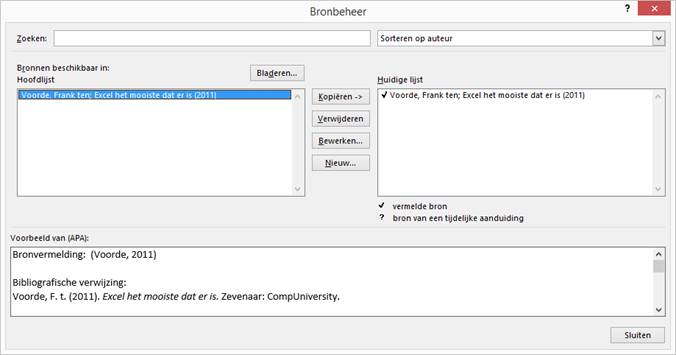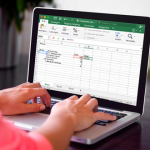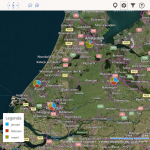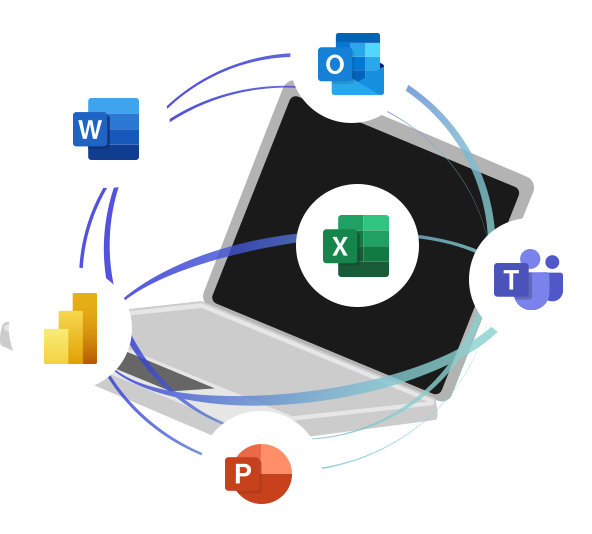Literatuurlijst in Word en dit automatisch beheren
Bij het maken van een scriptie, essay of andere documenten moet je altijd een verwijzing naar de gebruikte literatuur maken. Doe je dit niet, dan kan jouw document als fraude aangemerkt worden. Microsoft Word heeft de mogelijkheid een literatuurlijst volgens de APA (American Press Assosiation) normen een literatuurlijst in te voegen. Hieronder een beschrijving van hoe dat werkt.
NB voor studenten,
Voordat je dit gebruikt moet u wel eerst kijken naar wat eisen van die jouw opleiding stelt!!!!! Hoe moet het er uit zien?
Bronnen beheren
In Word staat in het Tab Verwijzingen, in de groep Citaten en Bibliogafie staan de knoppen die dit voor jou kunnen realiseren. Hiermee kun je volgens de APA (American Press Assosiation) normen, bronvermeldingen invoegen.
Hieronder de Groep Citaten en Bibliografie.
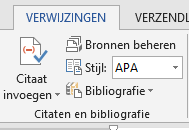
Allereerst moet je alle bronnen invullen (Bronnen beheren en dan naar het knopje Nieuw)
Citaat invoegen
Als alle boeken en auteurs ingevuld zijn, moet je bij jouw zin (waarin je verwijst naar de literatuur) Citaat invoegen gebruiken.
Hier kun je kiezen uit de door jou ingevulde auteurs. Bij Citaat invoegen worden de auteur en het jaartal tussen haakjes ingevoegd
Voorbeeld:
Bla bla Bla bla Bla bla Bla bla Bla bla Bla bla Bla bla Bla bla Bla bla Bla bla Bla bla Bla bla Bla bla Bla bla Bla bla
Excel maakt het leven mooi want volgens ten Voorde zie je de mensen vrolijker worden. (Voorde, 2011)
Bla bla Bla bla Bla bla Bla bla Bla bla Bla bla Bla bla Bla bla Bla bla Bla bla Bla bla Bla bla Bla bla Bla bla
Heeft u alle verwijzingen naar de literatuur in uw scriptie staan, dan kunt u onder in het document gaan staan en klikken op Bibliografie;
Kies hier een van de 3 opties.
Voorbeeld: hier staan de 3 opties in het paars.
Nu heb jij jouw literatuurlijst in Word!